Puntuación de las respuestas de los examinados
Los ítems son asignados a los calificadores para su calificación (o revisión) por el Director del Proyecto de Calificación. Puede ocurrir que todos los ítems de un test concreto para los que se requiere calificación manual se asignen a un calificador, o sólo a un subconjunto de esos ítems - esto depende de la naturaleza del test y de la estrategia de asignación. Los calificadores sólo verán los ítems que les han sido asignados dentro de un test específico.
Una vez que se encuentre en la página que muestra sus Tareas de Puntuación (consulte el capítulo Navegación para los anotadores para obtener información sobre cómo navegar por la plataforma como calificador), siga los pasos que se indican a continuación para calificar las respuestas que se le han asignado.
1.Haga clic en el botón INICIO para empezar a puntuar.
Pasará al primer elemento de la prueba que debe puntuarse.
La parte principal de la pantalla muestra la pregunta tal y como le ha aparecido al examinando, así como la respuesta de éste. En la imagen siguiente se muestra un ejemplo.
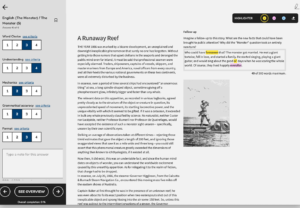
En el panel de la izquierda, el nombre de la prueba y el elemento actual aparecen en la parte superior, debajo de los cuales hay uno o varios cuadros de puntuación.
2. Introduzca las puntuaciones correspondientes en la(s) casilla(s).
Si sólo hay una casilla, se espera una puntuación general para la respuesta. Cuando se utiliza la puntuación "multi-rasgo" (es decir, cuando diferentes aspectos de una respuesta reciben puntuaciones separadas - en TAO: resultados múltiples), habrá varias casillas en el panel de puntuación. Este es el caso del ítem del test de la imagen, que incluye aspectos como Elección de palabras y Comprensiónetc.
Los rangos de puntuación se han configurado en TAO, y pueden variar. En la imagen anterior, se ha utilizado un rango de 1 a 4.
Al hacer clic en "ver criterios" junto a cualquiera de estas casillas de puntuación, se abrirá una descripción detallada de cómo se deben otorgar las puntuaciones para esa casilla en particular.
Hay un resaltador disponible en tres colores diferentes para facilitar el proceso de puntuación - es posible que desee resaltar ciertos tipos de errores encontrados en la respuesta, por ejemplo, con el fin de calcular la(s) puntuación(es) para ese elemento.
Dependiendo del tipo de interacción utilizado en el ítem, algunas respuestas pueden ser muy largas. En estos casos, se proporciona una barra de desplazamiento para que pueda desplazarse hacia arriba y hacia abajo en la respuesta del evaluado.
3. Marque el elemento si necesita más atención.
Si no está seguro de cómo puntuar una respuesta, puede dejar la casilla de puntuación en blanco y añadir una nota -un memo- en la casilla. (Podría ser algo así como "necesito discutir esto con el director del proyecto", por ejemplo). A continuación, puede marcar el elemento haciendo clic en el icono de marcador, que se encuentra a la derecha de la información de la prueba en la parte superior de este panel.
4. Pase al siguiente punto.
En la parte inferior del panel hay un botón Ver la vista general con dos flechas. Para pasar al siguiente elemento que se le ha asignado dentro de esa prueba, haga clic en la flecha de la derecha y repita el procedimiento de puntuación.
En esta fase -hasta que envíe sus puntuaciones finales- puede ir hacia adelante y hacia atrás entre los elementos utilizando las flechas de la parte inferior del panel, y cambiar las puntuaciones tantas veces como quiera.
5. Envíe sus puntuaciones.
Las puntuaciones pueden enviarse para una prueba cuando se haya completado la puntuación de todos los elementos (y se hayan resuelto todas las cuestiones marcadas).
Para ello (o simplemente para comprobar su progreso), haga clic en el botón Ver resumen en la parte inferior del panel. Esto da información elemento por elemento, como se muestra en la imagen.
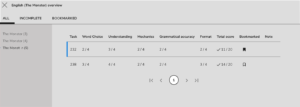
El panel de la izquierda ofrece una lista de los elementos de la entrega de la prueba que requieren puntuación manual. El primero aparece en la pantalla. En TODOS muestra las puntuaciones otorgadas en las casillas de puntuación para ese ítem. La columna INCOMPLETO muestra si todas las casillas de puntuación contienen una puntuación, y en la columna MARCADO se indicará si necesitan más atención. Esta información aparece para todos los examinandos del mismo test a medida que usted visita cada ítem, de modo que, si lo desea, puede puntuar un ítem para todos los examinandos antes de pasar al siguiente, así como comparar las puntuaciones de todos los examinandos para un ítem concreto de un vistazo.
Cuando se haya completado la puntuación y se hayan resuelto todos los problemas marcados, la barra azul de la parte inferior de la pantalla dirá: "¡Todo hecho, todo está puntuado!". Si está satisfecho con las puntuaciones que ha dado, haga clic en ENVIAR LA PUNTUACIÓNjunto a este mensaje.
Nota: Las puntuaciones no pueden modificarse una vez presentadas: se envían a la OAT para su procesamiento posterior. a la OAT para su tratamiento posterior. Por regla general, las respuestas se envían a la OAT cuando se ha puntuado todo para una ejecución de entrega determinada (es decir, cuando se han enviado las puntuaciones de todas las respuestas de un examinando para una prueba determinada).
Al hacer clic en ENVIAR LA PUNTUACIÓNse le llevará de nuevo a la pantalla de Proyectos de Puntuación para ese proyecto, que ahora le dirá que el proyecto está completo al 100%.
Nota: Si, por cualquier razón, el proceso de calificación se interrumpe (por ejemplo, si hay un fallo del sistema o un tiempo de espera de la sesión), la sesión se restaurará, cuando vuelva a abrir TAO Grader, en el punto en el que se interrumpió. En otras palabras, no se perderá nada (siempre que se vuelva a conectar con el mismo navegador).